无需电脑越狱之后如何直接在iPhone上修改Root密码
发布时间:2015-05-12 来源:查字典编辑
摘要:要修改root密码,需要ssh连接上设备,一种是用MobileTerminal直接在手机上连接,一种是使用PC上的ssh软件如SecureC...
要修改root密码,需要ssh连接上设备,一种是用MobileTerminal直接在手机上连接,一种是使用PC上的ssh软件如Secure CRT或putty这类进行连接,方法都差不多,上次我们在教程中介绍过用电脑SSH连接iPhone并修改密码,这次纯手机操作,完全无需电脑,:)
首先需要安装MobileTerminal这个免费越狱应用
安装之后桌面会生成一个MobileTerminal的图标,点击打开
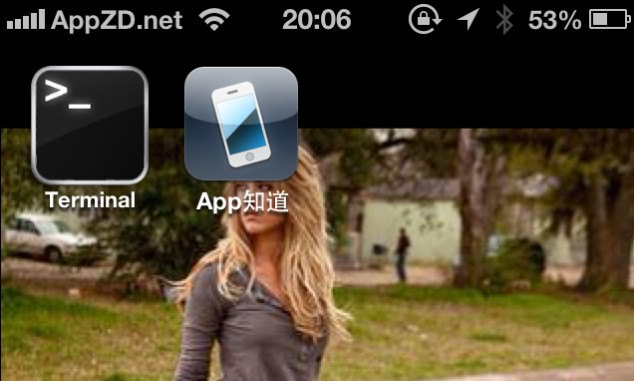
打开之后,默认登录的是mobile用户:

我们要修改的是root用户,所以首先输入su root以便切换到root用户:
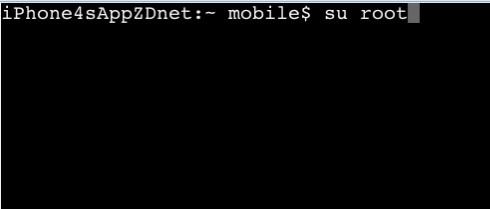
这时候会提醒输入root密码,输入alpine,这时候输入不会在屏幕上显示出来,别紧张,输入就行

输入完成之后按回车,当看到提示符由$变为#就知道切换成功了,这时候输入passwd进行root密码的修改,首先会提示输入新的密码(New password):
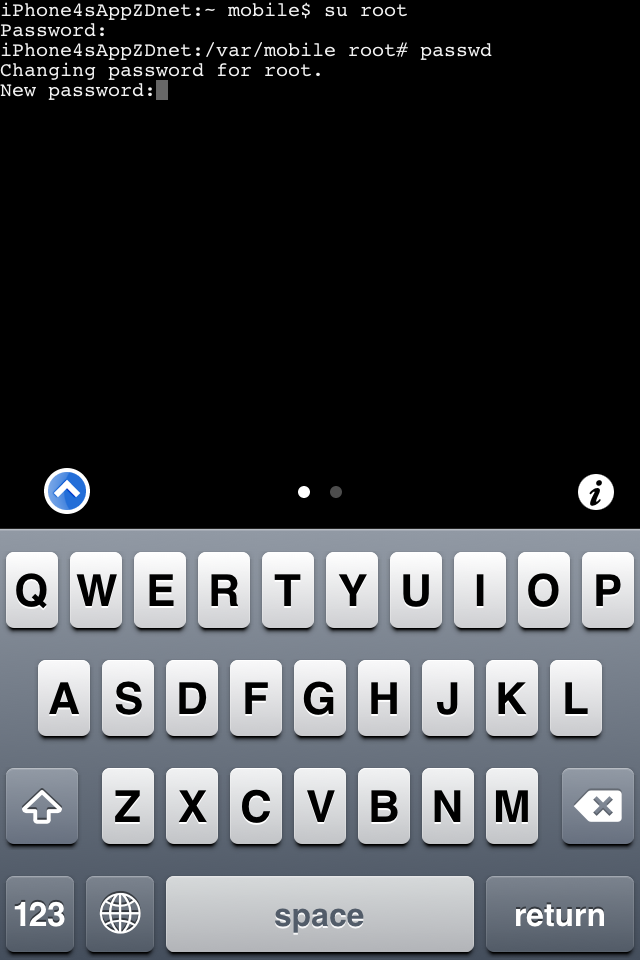
输入之后会让你再次输入密码以确认:
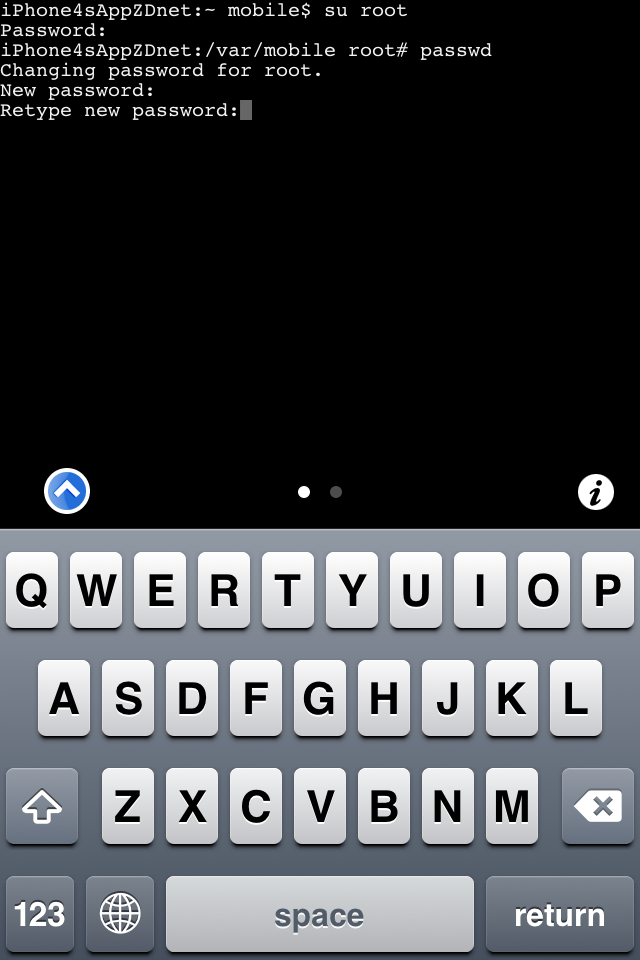
如果两次密码输入一致就修改成功了,修改成功没有任何提示,没有任何提示就是成功,:)
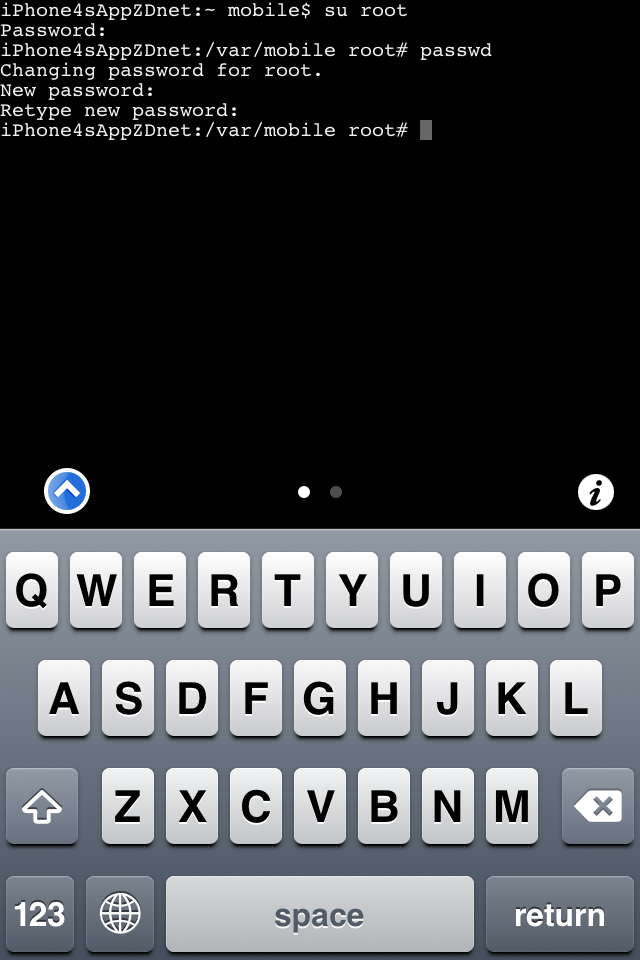
打完收工
注:更多精彩教程请关注三联手机教程栏目,三联手机数码群:296605639欢迎你的加入


